--------
フレッツ・光プレミアムでの設定方法について
AtermWARPSTARシリーズを、NTT西日本「フレッツ・光プレミアム」サービスに接続する場合、Atermをアクセスポイントモードに設定する必要があります。
※詳しくは、加入時に提供される「加入者網終端装置(CTU)ガイドブック」をご確認ください。
このページでは、「フレッツ・光プレミアム」において、Atermをアクセスポイントモードに設定する場合の手順と注意事項についてご説明します。
対象機器
- AtermWR6600H
- AtermWR7800H
- AtermWR6650S
- AtermWR7850S
設定手順
| 1. |
加入者網終端装置(以下CTU)にパソコンを直接接続して、インターネットに接続できていることを確認してください。接続できない場合は、マニュアル等をご確認のうえ、事前に接続できるように設定を行ってください。 |
| 2. |
CTUの「LAN」ポートとAtermの「WAN」ポートをEthernetケーブルで接続し、Atermの電源を入れます。 |
| 3. |
Aterm添付の「つなぎかたガイド」にしたがって、「らくらく無線スタート」などの操作により、パソコンからAtermへの接続設定を行います。 |
| 4. |
WWWブラウザを用いて、クイック設定Web(「http://web.setup/」または「http://192.168.0.1/」)を開きます。
サテライトマネージャを用いてパソコンからAtermへの接続設定を行った場合は、パソコンのデスクトップに「クイック設定Web」のアイコンができていますので、このアイコンをクリックすることでも、開くことができます。
|
| 5. |
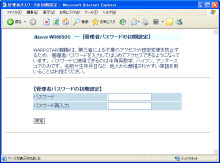 |
管理者パスワードの設定画面が表示されますので、管理者パスワードの初期設定を行ってください。ここで設定したパスワードは忘れないようにメモなどを取っておいてください。
もし、管理者パスワードの設定画面が表示されない場合は、いったんAtermを初期化する必要があります。初期化方法については、Atermの取扱説明書をご確認ください。
← 画像をクリックすると大きく表示されます。
|
| 6. |
 |
[回線タイプ]の選択画面が表示されますので、「FTTH回線」を選択してください。 |
| 7. |
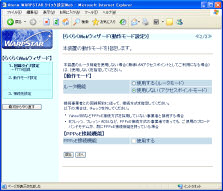 |
[動作モード]選択画面が表示されますので、ルータ機能を「使用しない(アクセスポイントモード)」を選択してください。 |
| 8. |
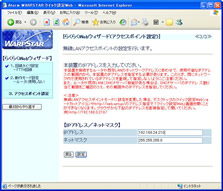 |
アクセスポイントモードでの設定内容[IPアドレス/ネットマスク]が表示されます。
IPアドレスを「192.168.24.210」に、ネットマスクを「255.255.255.0」に設定してください。
※CTUは初期設定で、「192.168.24.***」というネットワークを構成するように設定されています。CTU自身のIPアドレスは「192.168.24.1」であり、DHCPによるIPアドレスの割り当て範囲は「192.168.24.51」〜「192.168.24.100」となっています。
AtermのアクセスポイントモードではDHCPによるIPアドレス割り当ては受けませんので、Aterm自身のIPアドレスを、「192.168.24.101」以降に設定する必要があります。ここでは、一例として「192.168.24.210」に設定しています。
|
| 9. |
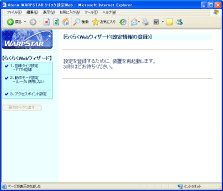 |
「設定」ボタンを押すと、自動的に設定が登録され、Atermが再起動されます。
そのまましばらくお待ちください。 |
| 10. |
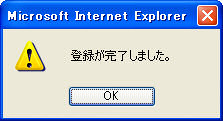 |
「登録が完了しました」というメッセージが表示されたら設定完了です。
WWWブラウザを閉じてください。 |
| 11. |
 |
アクセスポイントモードに設定後は、デスクトップの「クイック設定Web」アイコンや、「http://web.setup/」というURLへのアクセスでは、クイック設定Webを開くことはできなくなります。
WWWブラウザを開いて、アドレス欄に「http://192.168.24.210/」を入力することで、クイック設定Webにアクセスすることができますので、左記のように正常に開けることを確認のうえ、「お気に入り」などに登録しておくことを推奨します。
なお、「クイック設定Web」にアクセスする際には、ID/パスワードの入力が求められます。IDには「admin」、パスワードには管理者パスワード設定画面で設定したパスワードを入力してください。
|
| 12. |
最後に、正常にインターネットに接続できることを確認してください。以上で設定は完了です。 |
注意事項
| ※ |
上記の設定手順は、CTUが初期導入設定直後の状態であることを前提に記載しております。CTUの動作設定を独自に変更された場合は、上記設定では接続できない場合があります。 |
| ※ |
パソコンのネットワーク設定は、「IPアドレスを自動的に取得する」「DNSサーバのアドレスを自動的に取得する」設定にてご利用ください。 |
| ※ |
フレッツ・光プレミアムへの接続検証は、NECプラットフォームズにて行っております。 Atermの設定に関する、NTT西日本へのお問合せはご遠慮ください。(CTUにパソコンを直接接続してインターネット閲覧やフレッツサービス利用が出来ない場合は、NTT西日本の所定のお問合せ先にご相談ください。)
|